Sind die Apps, die Sie auf Ihrem Mac verwendet haben, plötzlich eingefroren oder hat die Leistung Ihres Macbooks oder iMac massiv nachgelassen oder haben die Dateien, Dokumente oder Ordner, die Sie öffnen möchten, nicht mehr reagiert? Alle diese Zeichen sagen dasselbe aus: “Ihre Festplatte ist beschädigt und muss repariert werden”. Glücklicherweise hat Apple ein integriertes Tool entwickelt, mit dem kleinere Probleme mit Ihrem Mac behoben werden können. Dieses eingebaute Tool namens Disk Utility kann verwendet werden, um Ihren Mac zu reparieren.
In diesem Artikel werden wir umfassend darüber sprechen, wie Sie das Festplattendienstprogramm verwenden, um First Aid auszuführen, um alle Festplatten auf dem Mac zu reparieren. Aber bevor wir über den Reparaturprozess sprechen. Werfen wir einen Blick auf die Gründe, warum die Mac-Festplatte möglicherweise beschädigt wurde, und auf andere häufige Symptome.
Wie Uberprüfe ich den Zustand der Festplatte?
Der einfachste Weg, um herauszufinden, ob Ihre Festplatte gesund ist oder nicht. Befolgen Sie die unten aufgeführten Schritte, um den Zustand Ihrer Festplatte auf dem Mac zu überprüfen.
- Suchen nach Terminal in dem Utilities
- Kopieren Sie den folgenden Code in das Terminal “diskutil verifyVolume /Volumes/DriveName”
- Ersetzen “DriveName” mit Ihrem beschädigten oder beschädigten Mac-Partitionsnamen und drücken Sie Enter.
Wenn das Terminal Probleme im Volume oder Laufwerk findet, zeigt es Ihnen eine Meldung an, die besagt: “Ihr Volume wurde als beschädigt befunden und muss repariert werden”.
Was sind einige der anderen häufigen anzeichen einer festplattenbeschädigung?
- System oder andere Anwendungen stürzen regelmäßig ab.
- Unerklärliches Erscheinen oder Verschwinden bestimmter Dateien.
- Probleme beim Starten Ihres Mac.
- Kryptische Fehlermeldungen erhalten.
- Die an Ihr System angeschlossenen externen Geräte funktionieren nicht richtig.
Warum wurde die Mac Festplatte Beschädigt?
Einer oder mehrere der unten genannten Gründe können dafür verantwortlich sein, warum sich Ihre Festplatte auf ziemlich seltsame Weise verhält.
- Die auf der Festplatte gespeicherten Daten sind beschädigt.
- Vorhandensein oder Anhäufung fehlerhafter Sektoren.
- Möglicherweise haben Viren oder andere Malware Ihr Computersystem angegriffen.
- Systemabsturz, Stromausfall oder plötzlicher Stromstoß.
- Physische Schäden an den Speichergeräten.
Jetzt, da Sie sich der Tatsache bewusst sind, was schief gelaufen sein könnte und warum. Es ist Zeit, das Problem zu beheben. Wie bereits in diesem Artikel erwähnt, können Sie das Festplattendienstprogramm verwenden, um die Mac OS-Festplatte zu reparieren.
Bevor wir anfangen, über das Reparieren beschädigter oder beschädigter Festplatten zu sprechen, nehmen wir uns einen Moment Zeit und verstehen schnell, was das Festplattendienstprogramm und Erste Hilfe auf dem Mac sind.
Was ist das Festplattendienstprogramm und Warum ist es so Wichtig?
Das Festplatten-Dienstprogramm ist ein integriertes Tool in Macbooks und iMacs. Das Festplattendienstprogramm wurde entwickelt, um eine Vielzahl von Aufgaben auszuführen, einschließlich:
- Partitionen hinzufügen und verwalten.
- Löschen Sie Daten und formatieren Sie interne und externe Speichergeräte.
- Überprüfen, identifizieren und beheben Sie Probleme oder Fehler mit Festplatten oder Volumes.
- Erstellen Sie ein Disk-Image, eine einzelne Datei, die aus vielen Dateien und Ordnern besteht, um sie einfach zu transportieren, zu sichern und zu archivieren.
- Kombinieren mehrerer Sätze von Festplatten zu einem einzigen Laufwerk, bekannt als RAID-Satz, der als einzelne Festplatte fungiert.
Was ist erste hilfe und was macht erste hilfe im festplattendienstprogramm?
Erste Hilfe ist Teil des Festplattendienstprogramms. Es ist verantwortlich für die Überprüfung und Behebung von Problemen, Fehlern oder Problemen mit internen oder externen Speichergeräten und Volumes.
Jetzt wissen Sie, was das Festplattendienstprogramm und Erste Hilfe sind. Sie fragen sich vielleicht, wie Sie Erste Hilfe auf dem Mac verwenden. Lesen Sie im nächsten Abschnitt darüber wie kann ich festplatte Mac reparatur mit First Aid. Also, ohne weitere Zeit zu verschwenden, fangen wir gleich an und beginnen mit der Reparatur der Festplatte.
Wie kann Ich Festplatte Mac Reparieren mit First Aid?
Wie bereits erwähnt, ist die Erste Hilfe für die Behebung von Problemen mit den Festplatten verantwortlich. Folgen Sie den Schritten, um Erste Hilfe zu leisten.
Schritt 1: Schließen Sie das Speichergerät an, das Sie reparieren möchten
Schritt 2: Gehe zu Utilities – Sie können das Dienstprogramm mit Hilfe von aufrufen Finder Option des Launchpads auf Ihrem Mac.
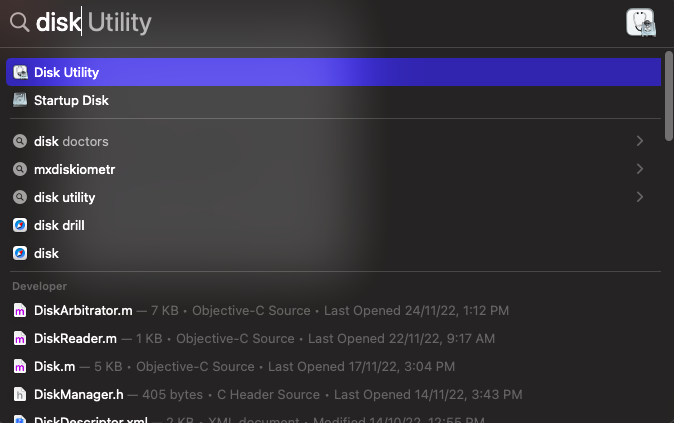
Schritt 3: Offen Disk Utility, Wählen Sie die Festplatte aus, die Sie reparieren möchten, und klicken Sie darauf First Aid
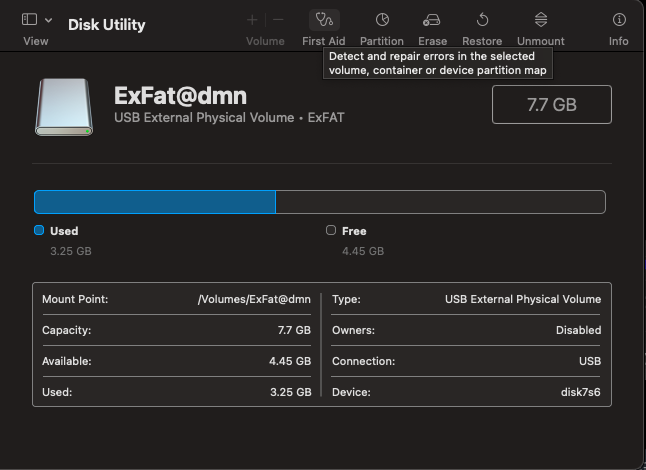
Schritt 4: Klicken Sie auf Run, Sobald der Vorgang abgeschlossen ist, klicken Sie auf Done
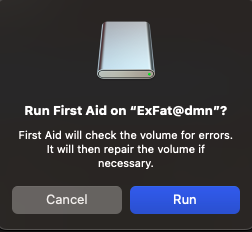
Manchmal sehen Sie jedoch, dass die Erste Hilfe die Festplatte nicht reparieren kann, oder Sie erhalten möglicherweise Meldungen wie das Festplattendienstprogramm kann diese Festplatte nicht reparieren. Hier ist eine Liste möglicher Gründe, warum das passiert.
Warum funktioniert Erste Hilfe auf der Mac-Festplatte nicht?
Der Grund kann einer der folgenden sein.
- Ihre Festplatte ist möglicherweise stark beschädigt, sodass eine Festplattenreparatur nicht möglich ist.
- Die Verwendung eines veralteten Mac OS kann auch der Grund sein, warum der Erste-Hilfe-Prozess fehlgeschlagen ist.
- Die Firmware ist möglicherweise beschädigt. Aus diesem Grund können einige Probleme mit den externen Laufwerken auftreten. Dies kann auch der Grund sein, warum First Aid auf einer externen Festplatte fehlgeschlagen ist.
- Das Vorhandensein oder die Anhäufung fehlerhafter Sektoren auf der Festplatte macht es für First Aid manchmal extrem schwierig, die Festplatte auf dem Mac zu reparieren.
- Ein schwerer Virus- oder Malware-Angriff auf die externe Festplatte kann auch dazu führen, dass Erste Hilfe auf einer externen Festplatte nicht funktioniert.
Hoffentlich ist Ihnen jetzt klar, warum Sie es nicht konnten festplatte Mac reparieren mit First Aid.
Wenn Sie einer von denen sind, die versucht haben, Erste Hilfe zu leisten, aber das Laufwerk nicht reparieren können. Dann brauchen Sie sich keine Sorgen zu machen.
Bevor wir beginnen, verschiedene Möglichkeiten zur Reparatur der beschädigten oder beschädigten Laufwerke zu erklären. Wir empfehlen Ihnen, zuerst Daten von der Festplatte wiederherzustellen. Da die Methoden nachweislich beschädigte und externe Festplatten auf dem Mac reparieren, können einige von ihnen auch zu dauerhaftem Datenverlust führen.
Wie kann ich Daten Wiederherstellen wenn du es nicht kannst Festplatte mit dem Festplattendienstprogramm Reparieren?
Der sicherste und effektivste Weg, unzugängliche Daten von einer Mac-Festplatte wiederherzustellen, ist die Verwendung von Remo Mac datenwiederherstellung Software. Ein leistungsstarkes Tool zum Wiederherstellen gelöschter Daten oder verlorener Dateien von allen gesunden oder beschädigten/beschädigten Laufwerken. Remo Recover ist mit fortschrittlichen Suchalgorithmen ausgestattet, die entwickelt wurden, um mehr als 300 Dateitypen zu finden, zu identifizieren und wiederherzustellen, ohne ins Schwitzen zu geraten. Das Tool kann Daten von verschiedenen internen oder externen Speichergeräten wiederherstellen, darunter Festplatten, SSDs, Flash-Laufwerke, USBs, Speicherkarten usw.
Remo Recover ist mit allen Versionen von Mac OS kompatibel, einschließlich Monterey, Big Sur und Catalina.
Darüber hinaus kann das Tool auch Daten von Macbooks und iMacs wiederherstellen.
Führen Sie die folgenden Schritte aus, um Daten von dem beschädigten oder beschädigten Laufwerk wiederherzustellen.
Schritt 1: Laden Sie die Remo Mac-Datenwiederherstellungssoftware herunter und installieren Sie sie auf Ihrem Macbook oder iMac.
Schritt 2: Starten Sie das Tool, klicken Sie auf dem Hauptbildschirm auf Volumes Recovery.
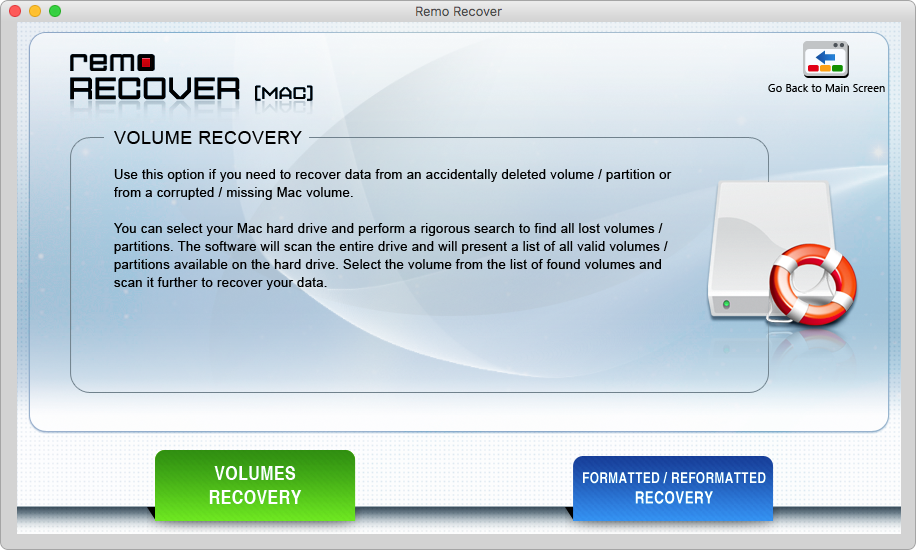
Schritt 3: Wählen Sie die Festplatte aus, von der Sie Daten wiederherstellen möchten, klicken Sie auf Next.
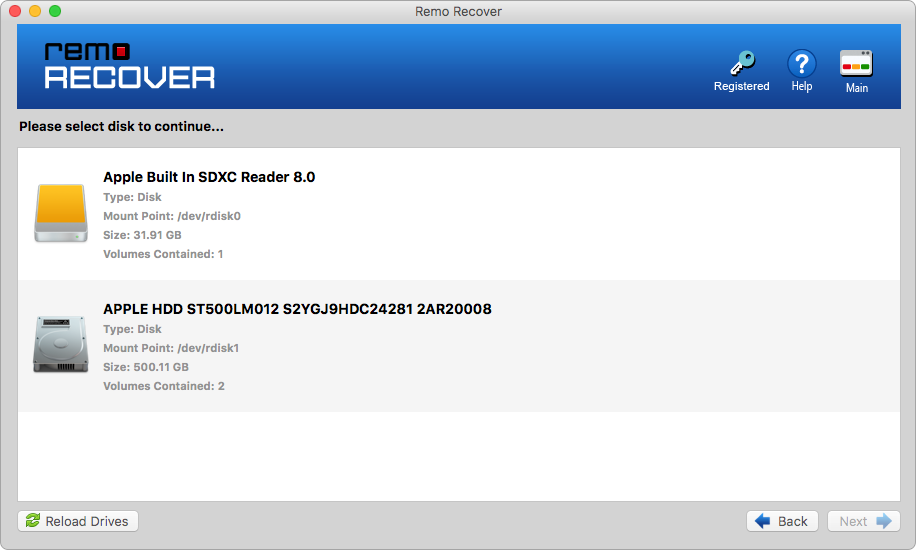
Schritt 4: Wählen Sie das passende aus scan Option nach Ihren Bedürfnissen.
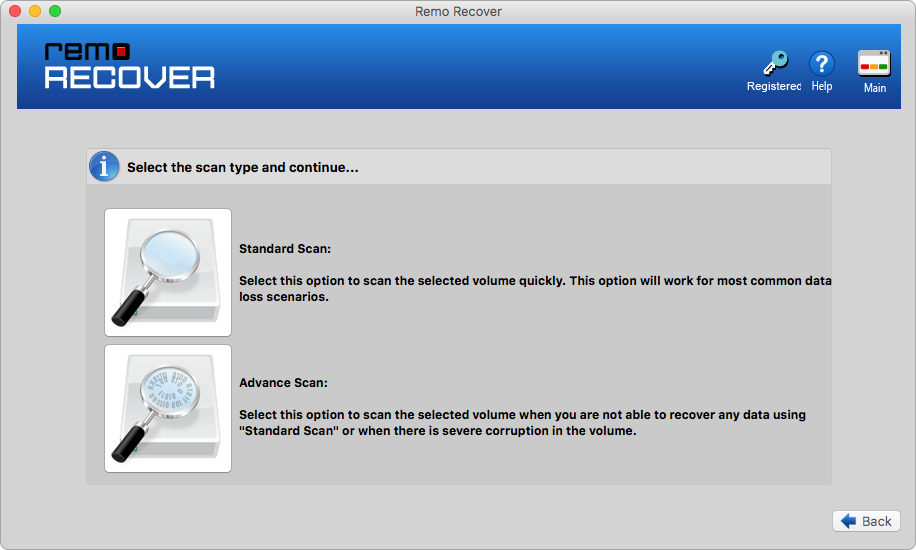
Schritt 5: Wählen Sie den Dateityp aus, den Sie wiederherstellen möchten, und klicken Sie darauf Next.
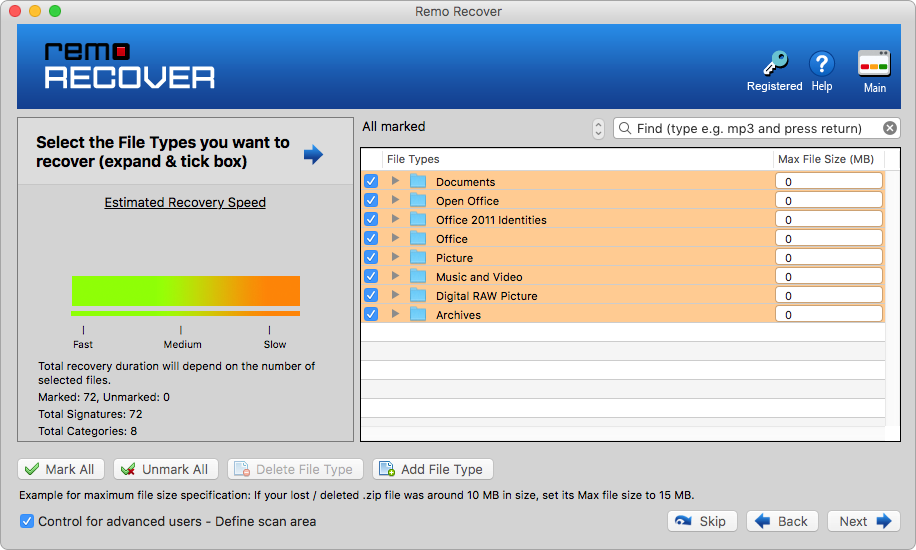
Schritt 6: Wiederherstellbare Dateien werden in angezeigt File Type und Data Type View.
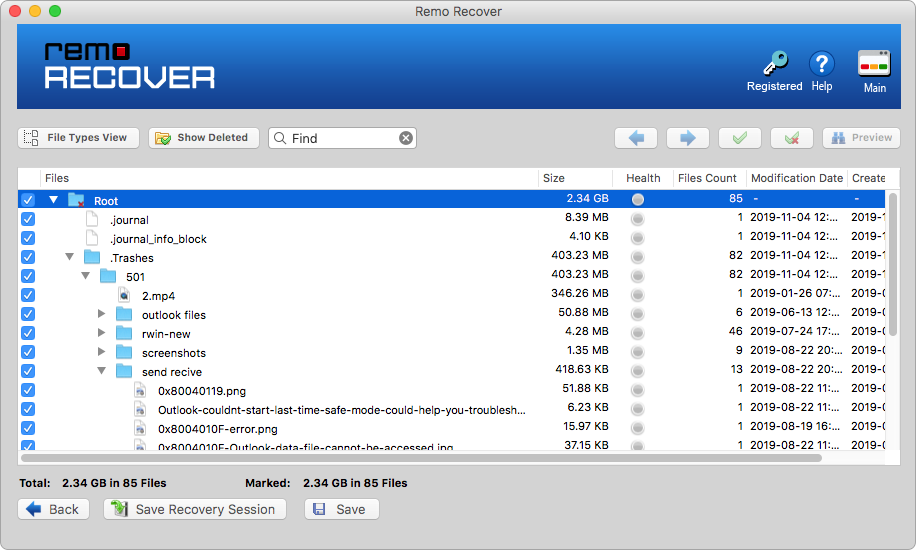
Schritt 7: Zeigen Sie eine Vorschau der wiederhergestellten Dateien an, um die Wirksamkeit des Tools zu überprüfen. Aktivieren Sie die Software, indem Sie den Aktivierungsschlüssel kaufen. Klick auf das Save Schaltfläche, um die wiederhergestellten Dateien an einem sicheren Ort Ihrer Wahl zu speichern.
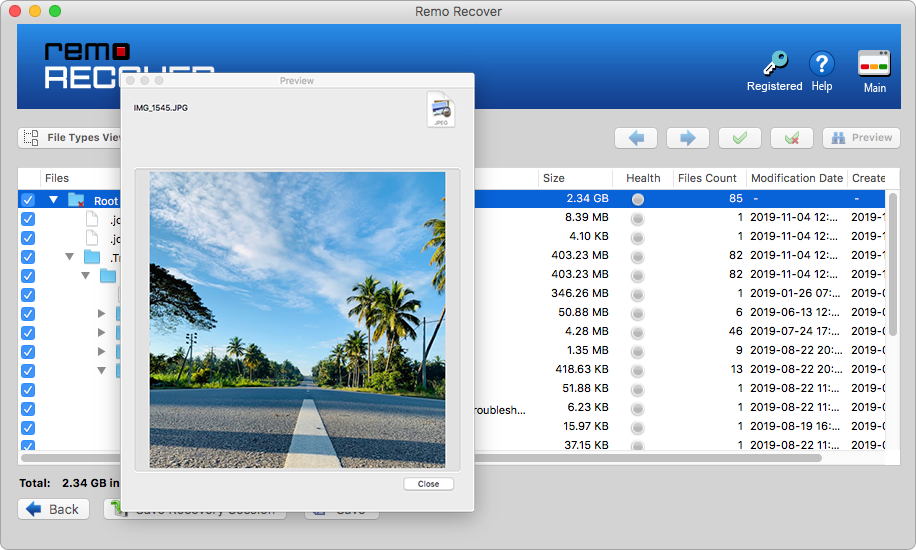
Hinweis: Speichern Sie die wiederhergestellten Dateien niemals auf demselben Volume oder Gerät, von dem sie wiederhergestellt wurden.
Also sobald die Daten wiederhergestellt sind. Sie können fortfahren und die unten genannten Methoden ausprobieren.
Was sind die Verschiedenen Möglichkeiten um Festplatten auf dem Mac zu Reparieren?
Hier sind andere Möglichkeiten, wie Sie verschiedene interne oder externe Festplatten auf dem Mac reparieren können.
Methode 1: Versuchen sie ihre externen festplatten mit anderen anschlüssen oder kabeln anzuschließen.
Manchmal liegt das Problem möglicherweise nicht am Laufwerk. Es könnte an den Peripheriegeräten oder Geräten liegen, mit denen es an Ihr System angeschlossen wird. In diesem Fall empfehlen wir Ihnen dringend, ein anderes Kabel oder einen anderen Anschluss an Ihrem Mac auszuprobieren. Sie können auch ein paar andere Möglichkeiten ausprobieren, z. B. das Kabel abwickeln und gerade richten, versuchen Sie, Ihre Festplatte langsam in den Mac-Anschluss einzustecken.
Methode 2: Formatieren sie das laufwerk
Wenn alle oben genannten Methoden fehlgeschlagen sind, muss Ihr Laufwerk formatiert werden. Wenn Sie jedoch nach anderen Möglichkeiten suchen, eine Festplatte auf dem Mac zu reparieren, lesen Sie weiter korrupt oder beschädigte festplatte reparieren auf Mac. Wie bereits erwähnt, löscht diese Methode alle auf dem beschädigten Gerät gespeicherten Daten. Stellen Sie daher sicher, dass Sie die Daten erfolgreich wiederhergestellt haben und an einem sicheren Ort gespeichert sind.
Eine kurze zusammenfassung:
Hier beenden wir unsere Diskussion über das Reparieren oder Reparieren beschädigter Festplatten, wo wir 2 Möglichkeiten zum Reparieren von Festplatten auf dem Mac erklärt haben. Wir haben auch ausführlich über das Festplattendienstprogramm auf dem Mac gesprochen. Wir haben auch erklärt, warum die Wiederherstellung von Daten äußerst wichtig ist, bevor Sie versuchen, ein beschädigtes oder beschädigtes Laufwerk zu reparieren. Hoffentlich war dieser Artikel hilfreich bei der Lösung Ihres Problems. Wenn Sie weitere Fragen haben, können Sie diese gerne im Kommentarbereich unten hinterlassen.